怎么样重装系统win11
- 分类:win11 发布时间: 2022年06月07日 10:02:03
有些小伙伴的电脑不能直接升级win11系统使用,便想给电脑重装win11实现,但是不知道具体怎么样重装系统win11。下面小编就以小白装机工具为例,演示下电脑重装系统win11的简单步骤教程。
工具/原料:
1、操作系统: windows 11
2、品牌型号:ThinkPad P15v 笔记本电脑
3、软件版本:小白一键重装系统 12.6.49.2290 下载地址:http://www.xiaobaixitong.com/
借助小白一键重装系统工具来重装电脑系统win11,步骤教程如下:
1、首先来到小白系统官网,用电脑下载并打开小白一键重装系统软件,注意:此时需要将安全软件退出来,避免安装不成功。
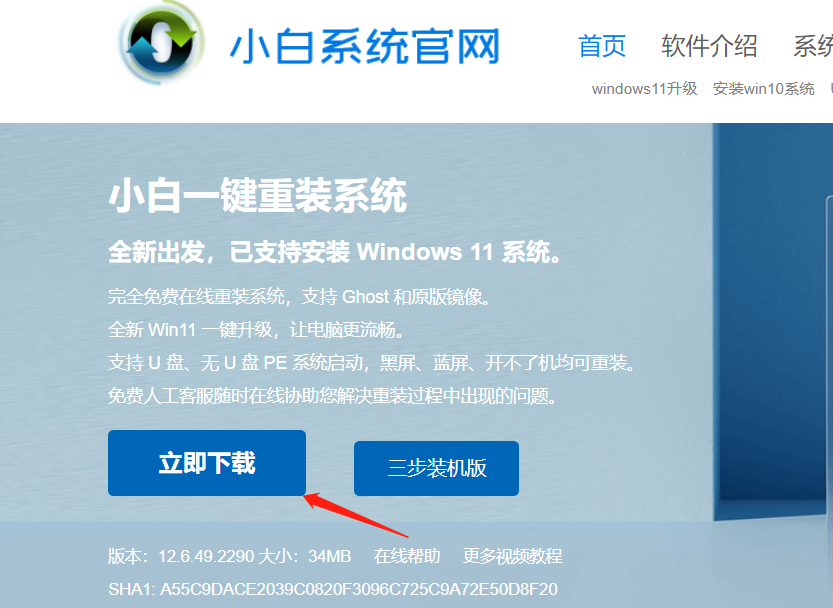
2、选择微软原版系统中的‘windows11 64位 专业版’后,点击‘安装此系统’。
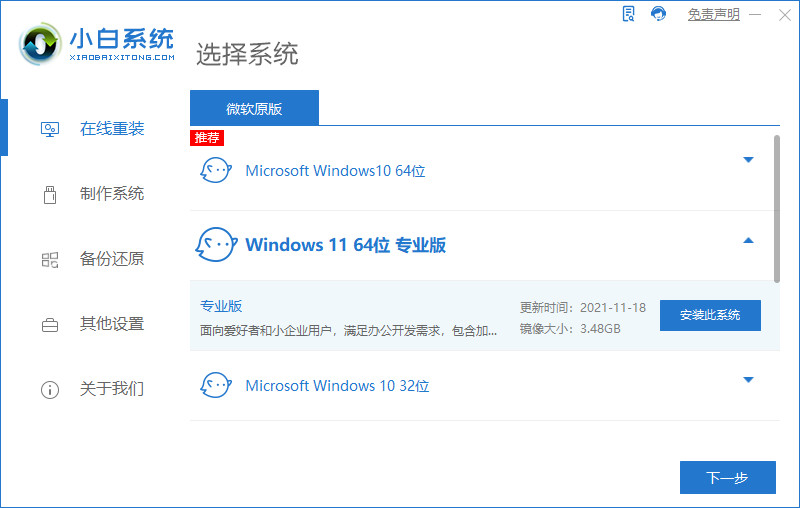
3、接下来勾选常用的软件,如果不需要全部取消勾选。下一步。
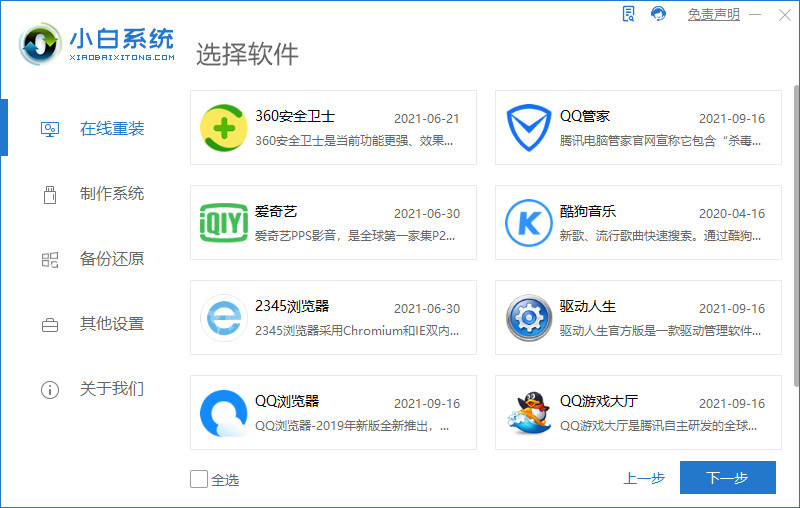
4、小白软件自动下载win11原版镜像以及相关驱动,耐心等待完成即可。
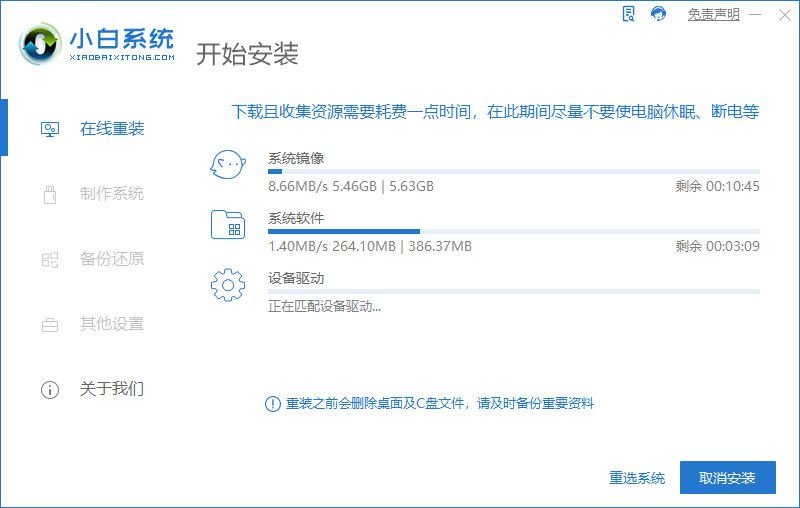
5、win11下载完成后,小白软件进入环境部署状态。
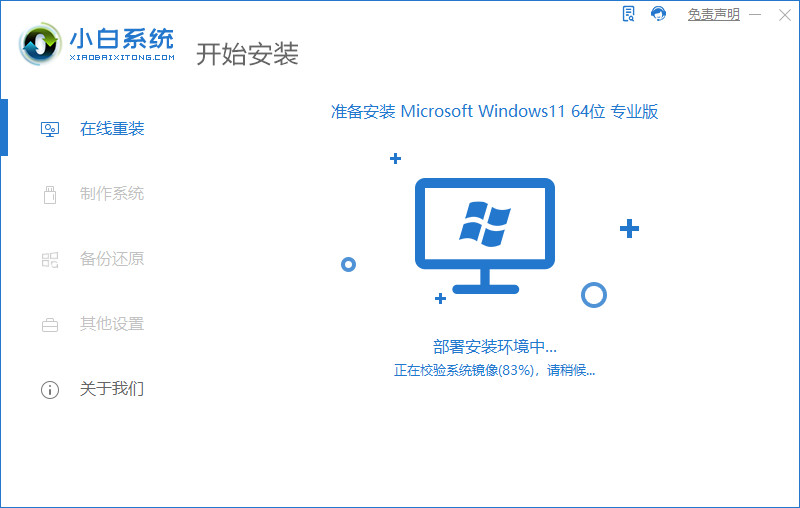
6、准备就绪,点击‘立即重启’。
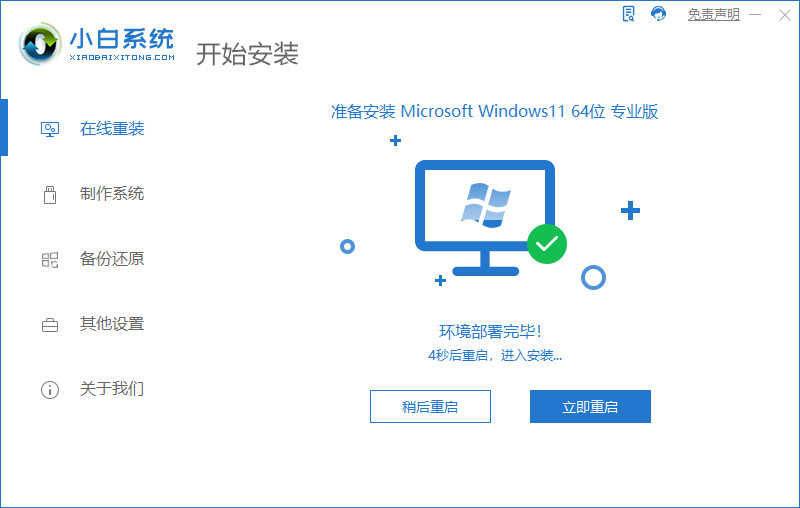
7、重启后,选择‘XiaoBai PE-MSDN Online Install Mode’进入pe系统。
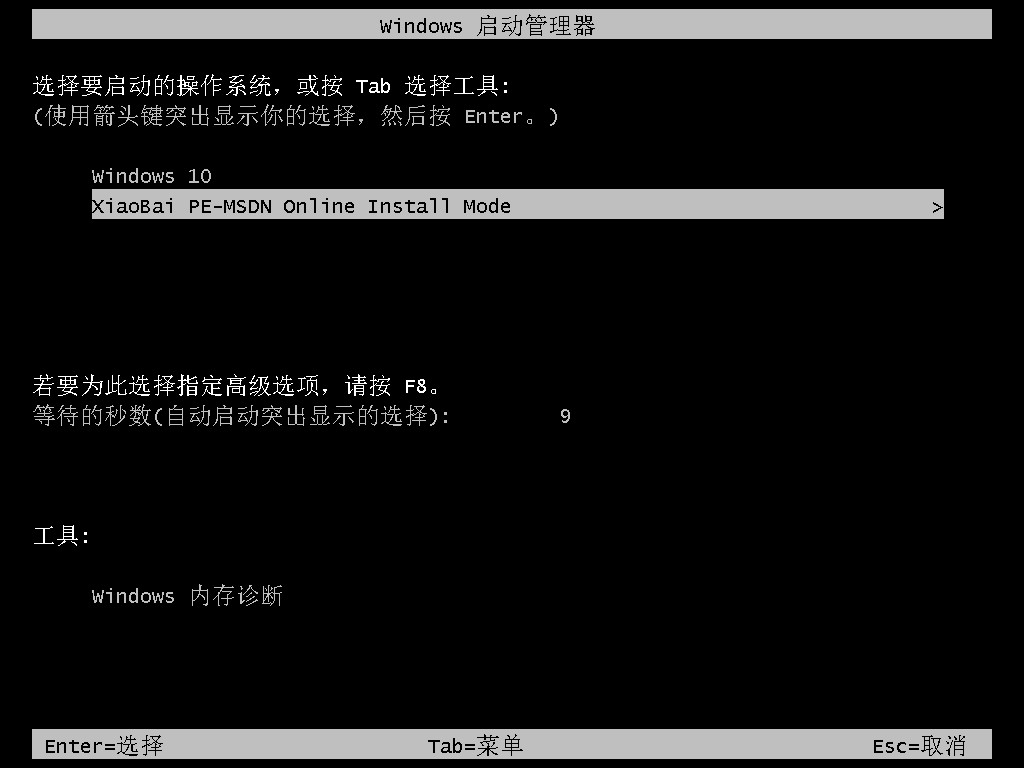
8、在pe环境中,小白软件将自动执行windows11的安装。耐心等待完成即可。
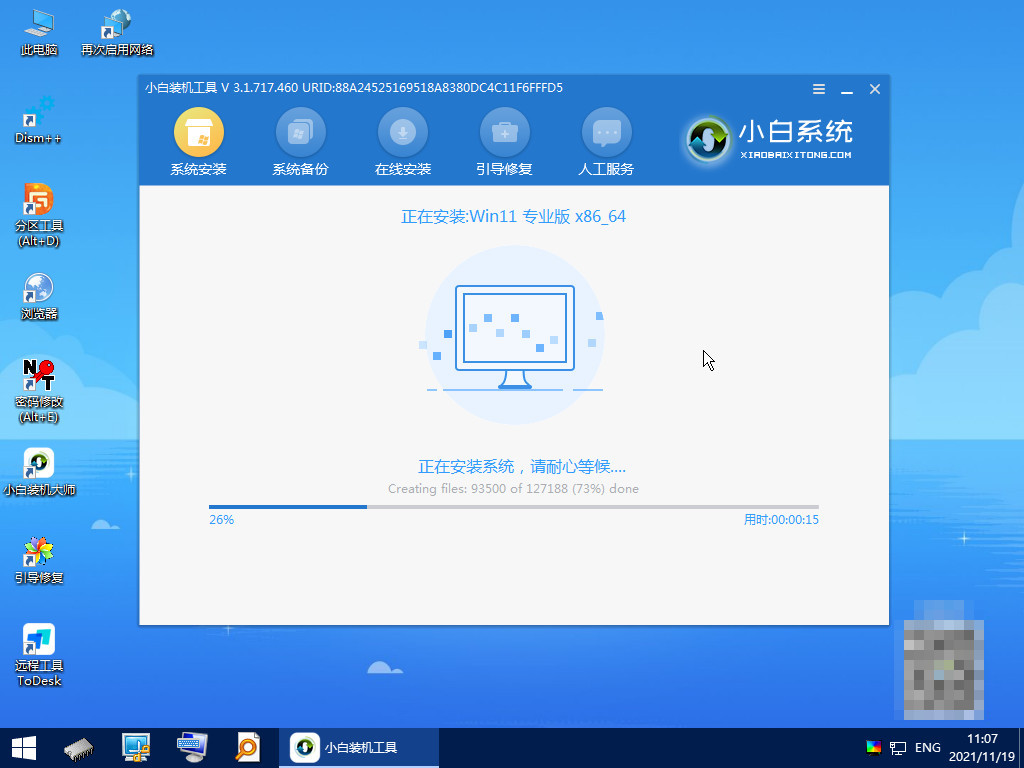
9、安装完成后,点击立即重启。
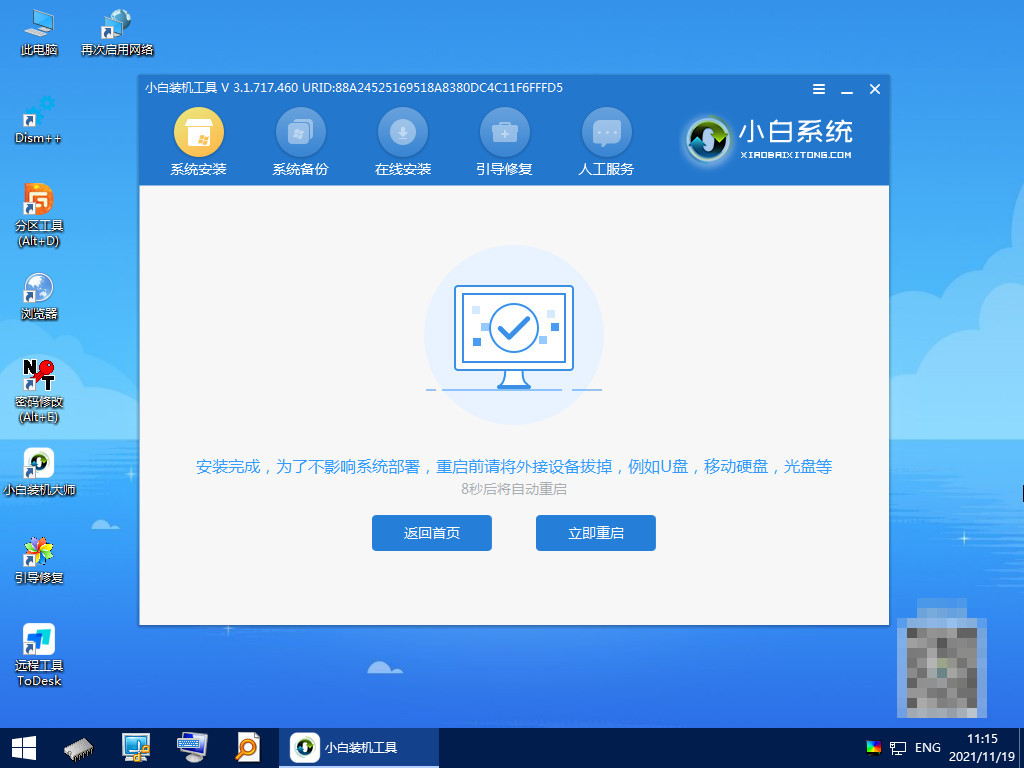
10、重启后,将进入win11正式版的引导界面。

11、引导完成后,就进入windows11的桌面了。到此win11安装完成。
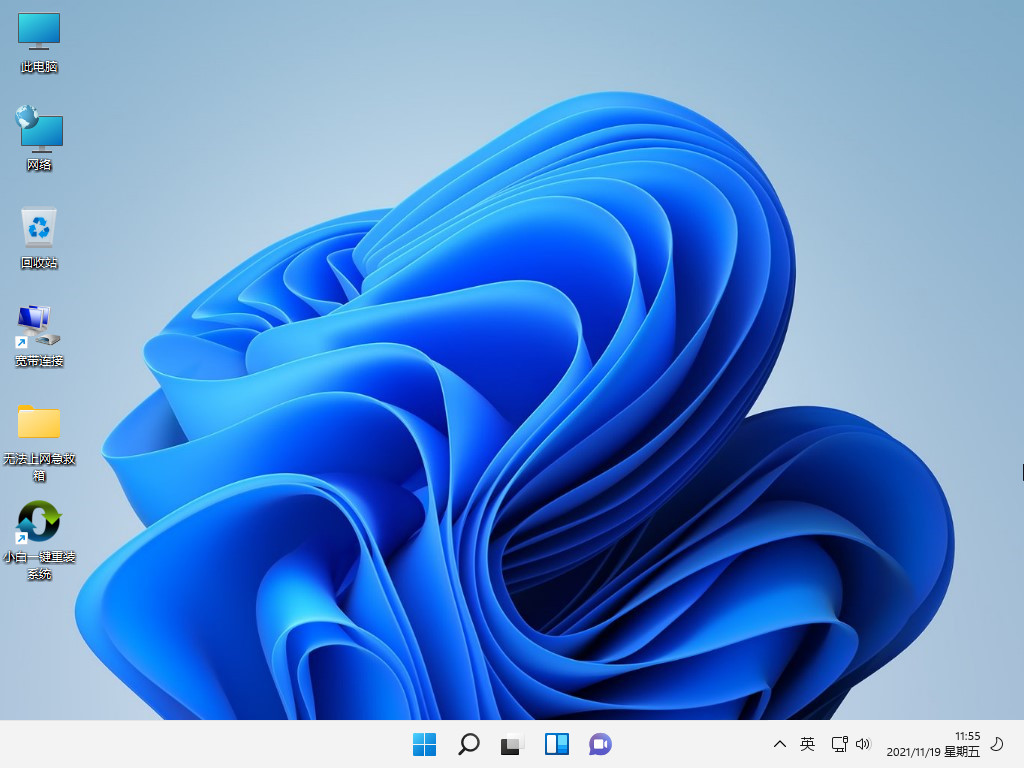
以上就是电脑重装系统win11的简单步骤教程,希望能帮助到大家。
猜您喜欢
- win11无缘无故关机怎么办2022/06/26
- 电脑win11分区教程2022/01/28
- windows11纯净版系统下载方法..2021/12/11
- windows11安装跳过tpm限制的方法..2022/03/12
- 台式电脑系统怎么重装windows11的教程..2022/04/02
- windows11企业版下载地址介绍..2021/11/18
相关推荐
- 老版本mac如何升级11的方法-win11系统.. 2022-02-18
- win11安装不符合要求解决方法.. 2021-12-29
- 升级win11后电脑卡不流畅怎么办.. 2022-09-08
- win11假死机严重怎么办 2022-05-30
- 戴尔笔记本重装系统win11步骤教程.. 2022-07-22
- win11最低硬件要求? 2021-12-19




 粤公网安备 44130202001059号
粤公网安备 44130202001059号